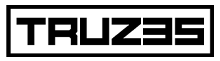스마트폰은 애플리케이션을 통해 다양한 기능을 제공하며 현대 생활에 없어서는 안 될 도구가 되었습니다.
지금보기이러한 애플리케이션에 액세스하려면 기기 사용자가 애플과 안드로이드 각각을 사용 애플스토어 그리고 구글 플레이.
아래에서는 두 플랫폼 모두에서 애플리케이션을 다운로드하는 방법을 자세히 설명합니다.
애플스토어
요구사항
Apple Store에서 앱 다운로드를 시작하기 전에 장치가 다음 요구 사항을 충족하는지 확인하십시오.
호환되는 Apple 장치: 아이폰, 아이패드, 아이팟 터치.
업데이트된 운영 체제: 기기가 최신 버전의 iOS를 실행하고 있는지 확인하세요.
Apple ID 계정: 앱을 다운로드하려면 Apple ID가 필요합니다.
단계별로
Apple Store를 엽니다.
아이콘을 탭하세요 애플스토어 기기의 홈 화면에서
앱 검색:
화면 상단에 있는 검색창에 다운로드하려는 애플리케이션 이름을 입력하세요.
키보드의 검색 버튼을 누르면 검색이 시작됩니다.
애플리케이션을 선택하세요:
검색 결과에서 원하는 애플리케이션을 찾으세요.
앱 아이콘을 탭하여 세부정보 페이지를 엽니다.
세부정보 확인:
앱 세부정보 페이지에서는 설명, 리뷰, 스크린샷 등 앱에 대한 정보를 확인할 수 있습니다.
올바른 응용 프로그램인지, 귀하의 요구 사항을 충족하는지 확인하십시오.
앱을 다운로드하세요:
버튼을 탭하세요 얻으려면 (또는 유료인 경우 가격 아이콘).
메시지가 표시되면 Touch ID, Face ID 또는 Apple ID 비밀번호를 사용하여 인증하세요.
애플리케이션을 설치합니다:
앱이 자동으로 다운로드 및 설치를 시작합니다.
설치가 완료되면 홈 화면에 애플리케이션 아이콘이 나타납니다.
애플리케이션을 엽니다.
새로 설치된 앱 아이콘을 탭하여 열고 사용을 시작하세요.
추가 팁
업데이트: 개선 사항과 버그 수정을 활용하려면 앱을 정기적으로 업데이트하세요.
스토리지 관리: 장치에 사용 가능한 공간을 확인하여 새 앱을 위한 충분한 공간이 있는지 확인하세요.
구글 플레이
요구사항
Google Play에서 앱을 다운로드하려면 Android 기기가 다음 요구 사항을 충족하는지 확인하세요.
호환되는 안드로이드 장치: 안드로이드 스마트폰이나 태블릿.
업데이트된 운영 체제: 기기가 최신 버전의 Android를 실행하고 있는지 확인하세요.
구글 계정: Google Play에 액세스하려면 Google 계정이 필요합니다.
단계별로
Google Play를 엽니다.
아이콘을 탭하세요 구글 플레이 홈 화면이나 앱 서랍에서
앱 검색:
화면 상단에 있는 검색창에 다운로드하려는 애플리케이션 이름을 입력하세요.
키보드의 검색 버튼을 누르면 검색이 시작됩니다.
애플리케이션을 선택하세요:
검색 결과에서 원하는 애플리케이션을 찾으세요.
앱 아이콘을 탭하여 세부정보 페이지를 엽니다.
세부정보 확인:
앱 세부정보 페이지에서는 설명, 리뷰, 스크린샷 등 앱에 대한 정보를 확인할 수 있습니다.
올바른 응용 프로그램인지, 귀하의 요구 사항을 충족하는지 확인하십시오.
앱을 다운로드하세요:
버튼을 탭하세요 설치하다 (또는 유료인 경우 가격 아이콘).
메시지가 나타나면 필요한 권한을 제공하십시오.
애플리케이션을 설치합니다:
앱이 자동으로 다운로드 및 설치를 시작합니다.
설치가 완료되면 홈 화면이나 앱 서랍에 앱 아이콘이 나타납니다.
애플리케이션을 엽니다.
새로 설치된 앱 아이콘을 탭하여 열고 사용을 시작하세요.
추가 팁
업데이트: 자동 업데이트를 켜서 앱을 항상 최신 상태로 유지하세요.
보안: 신뢰할 수 있는 개발자의 앱만 다운로드하고 리뷰와 요청된 권한을 확인하세요.
결론
할 것 앱 다운로드 Apple Store와 Google Play에서는 간단하고 간단한 프로세스를 이용할 수 있습니다.
이러한 단계를 수행하면 귀하의 필요와 선호도에 맞는 다양한 응용 프로그램에 액세스하고 설치할 수 있습니다.
더 나은 사용 환경을 위해 기기를 최신 상태로 유지하고 앱을 정기적으로 관리하세요.